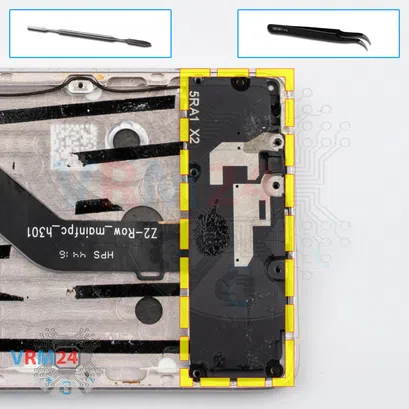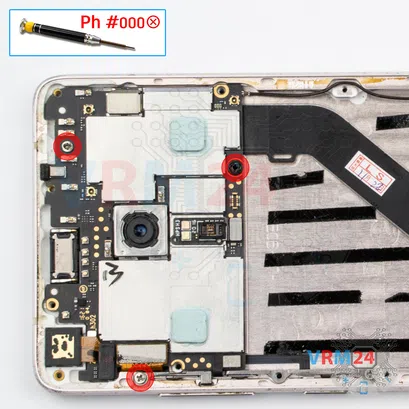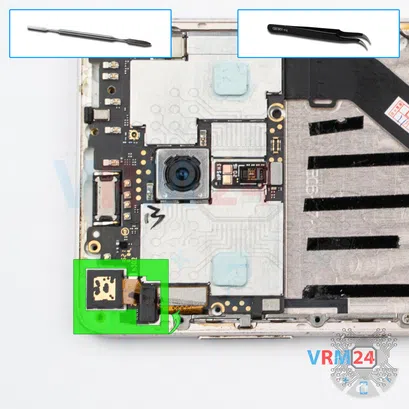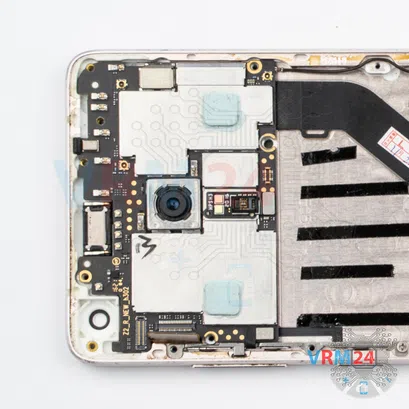⚠️ Antes de desmontar, não se esqueça de desligar o telefone.
Moderado
Ferramentas recomendadas




Desmontagem/Reparar do dispositivo móvel Lenovo ZUK Z2 Pro (Lenovo ZUK Z2 Pro (zuk-z2-row)) com a descrição de cada passo e o conjunto de ferramentas necessárias.

Vadim Popoff
Autor, gestor de conteúdos
Especialista em criação de conteúdos, distribuição e gestão de conteúdos.




Passo 2. Retire a bandeja
Use a ferramenta de ejeção (aka Needle) ou Paperclip. Empurre a ponta totalmente no orifício até que a bandeja seja ejetada e, em seguida, puxe a bandeja do SIM e do cartão de memória (Micro SD) para fora.
⚠️ Preste atenção! A ferramenta deve ser inserida em um orifício na borda da caixa do telefone. Não pressione com muita força. Pode quebrar o mecanismo de ejeção da bandeja.




Passo 3. Abrir a tampa traseira
Recomendamos usar um dispositivo de aquecimento especial, como uma máquina separadora, pistola de calor ou tapete de aquecimento. Vai simplificar o processo. Você pode usar um secador de cabelo doméstico, mas terá que fazer um bico à mão ou ter um adequado no kit para aquecer suavemente e concentrar o fluxo de calor no lugar certo.
ℹ️️ A superfície da tampa traseira deve ser aquecida para amolecer o adesivo embaixo. A temperatura de aquecimento aproximada é de 50°; C/125° F.
Use um filme plástico fino ou escolha para separação. Para facilitar o processo, você pode usar álcool isopropílico. Muitas vezes é mais difícil passar a ferramenta entre as partes a serem divididas. Escolha a borda distante dos cabos ou botões FFC.
Não use alavanca ou qualquer força de separação que possa danificar os elementos internos.






Passo 4. Desaparafusar os parafusos
Usando uma chave de fenda (Phillips 1,5 mm PH000), desaperte 18 parafusos. Existem parafusos longos pretos e parafusos curtos prateados. Preste atenção!
ℹ️️ Certifique-se de observar a localização dos parafusos antes de desmontar. Ao montar o aparelho, aparafusar o parafuso no lugar errado pode danificar o aparelho ou sua peça. Para evitar danos, os parafusos removidos e as peças individuais (como gaxetas ou suportes) devem ser dispostos na ordem apropriada, ou os parafusos e seus orifícios no telefone devem ser marcados com marcadores coloridos.




Passo 5. Abrir a tampa do meio
Retire com cuidado a tampa do meio. Está nos clipes, pode segurar bem.


Passo 6. Retirar a bateria
Levante o conector e remova a bateria. A bateria segura no adesivo. Sob a bateria há um cabo entre placas, portanto, tenha cuidado ao erguer a mão.
ℹ️️ O modelo Lenovo ZUK Z2 Pro possui uma bateria BL263 com capacidade de 3100 mAh (também conhecida como bateria recarregável).


Passo 7. Desaparafusar os parafusos
Usando uma chave de fenda (Phillips 1,5 mm PH000), desaperte dois parafusos.



Passo 9. Desaparafusar os parafusos
Usando uma chave de fenda (Philips 1,5 mm PH000), desaperte um parafuso preto grande e dois parafusos prateados que prendem a placa-mãe.




Passo 11. Desconectar os conectores
Desconecte os conectores do módulo de exibição e do botão de início.




Passo 12. Retirar a placa-mãe
Remova a placa-mãe com cuidado. Melhor começar no final do cabo plano porque no final estão a porta de carregamento, tomada de fone de ouvido, microfone. Além disso, há uma conexão fina para o microfone e tomada de fone de ouvido. Tenha cuidado ao descascar o cabo!



Passo 13. Remova a subplaca
Desconecte o conector e remova o flat cable que também serve como subplaca no final.



Passo 14. Retirar a câmara traseira
Desconecte o conector e remova a câmera traseira com uma pequena placa integrada.
Instruções detalhadas de desmontagem do Lenovo ZUK Z2 Pro no vídeo, feitas pelo nosso centro móvel de reparação & serviço:
Se tiver uma pergunta, faça-nos, e tentaremos responder com o maiordetalhe possível. Se este artigo foi útil para si, por favor avalie-o.

Evgenii Kuzmin
Serviço de manutenção sénior e engenheiro de reparação
Voltar à lista